

更新时间: 2015/10/26 by <kernel@MoreQuick.Net>
Copyrigt © MoreQuick.Net 2014-2017 武汉秒开网络科技有限公司 All rights reserved
本文通过一个典型案例对秒开缓存(MQCache)的旁路部署模式(未使用镜像交换机)进行了详细的说明。
文本的另一篇关于 旁路模式(使用镜像交换机), 请点击阅读。
本典型案例部署环境为虚拟机,KVM、VirtualBox、VMWare均适用。
关于 MQCache 系统的安装,请阅读《MQCache 系统安装指南》。
任何对本指南纰漏之处的指正或建议,作者都表示十分的感谢!
采用 旁路 部署模式(非镜像),需修改客户机 DNS 指向 MQCache 系统。
在现有局域网环境中,需要2台计算机参与。
一台上安装有虚拟机软件,并在虚拟机上安装 MQCache;另外一台用作测试。

在Web管理登录后的首页 -》 快速设置中,依次点击:
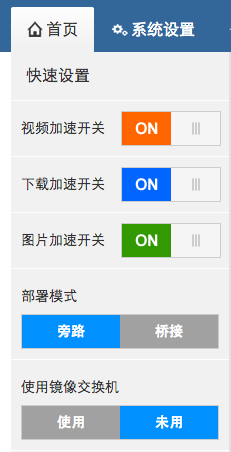
进入系统设置 -》 网卡设备配置:
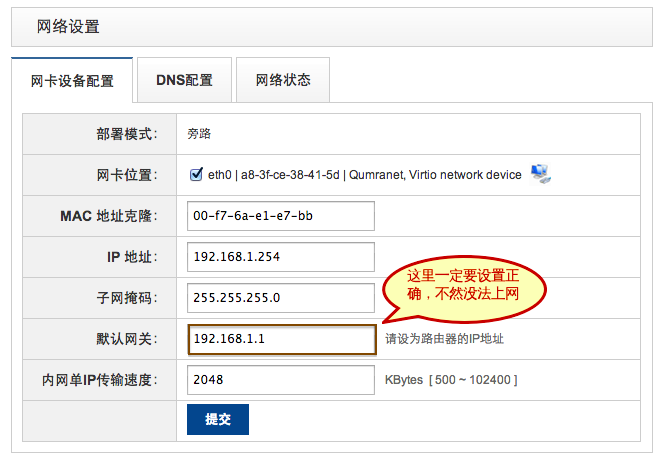
进入系统设置 -》 DNS 配置:
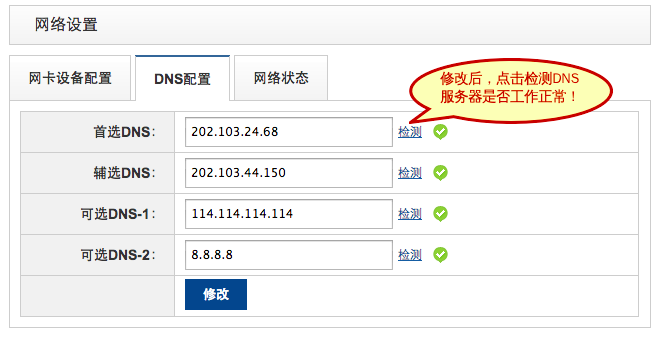
进入系统设置 -》 硬盘管理,点击初始化:
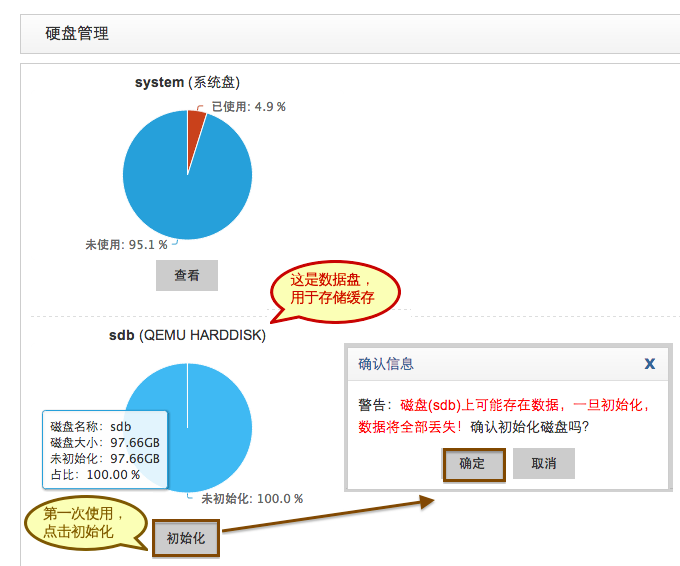
初始化时间和磁盘容量大小相关,一般在3s~15s之间,经测试初始化一块2T的WD绿盘时间约为10秒。
进入内容加速 -》 加速配置,系统提示修改缓存存储路径:
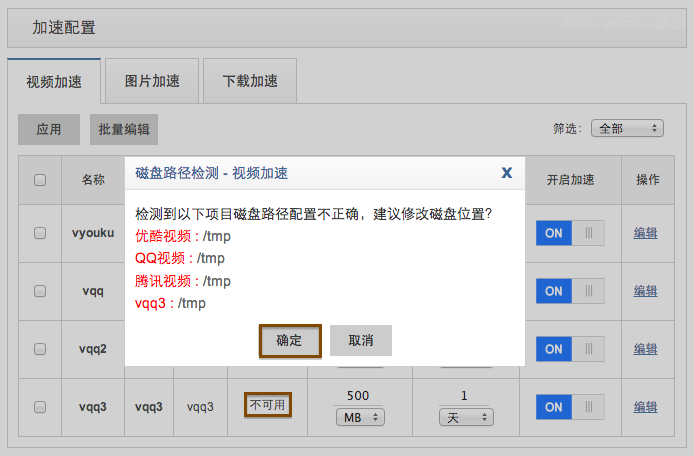
修改存储路径为数据盘:

确定后可以看到存储位置已指向数据盘:
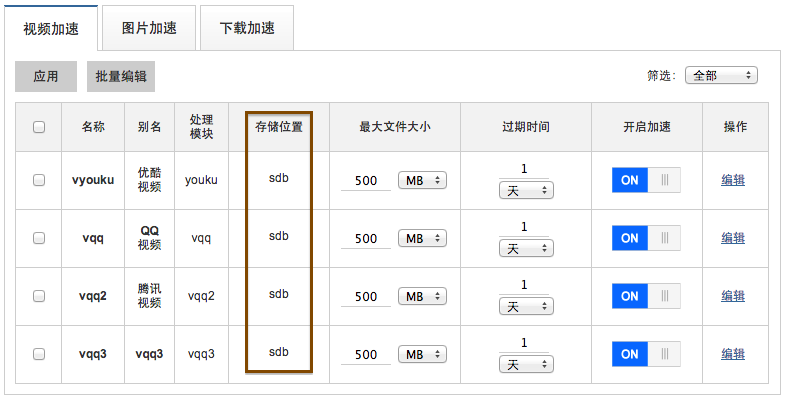
相同的方法,修改 图片加速 及 下载加速
现在一切就绪,可以进入测试环节。
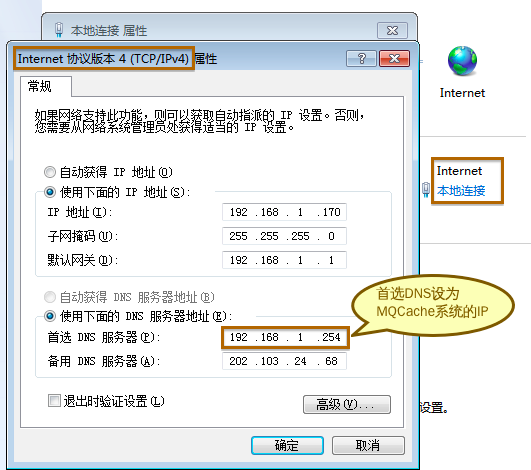
在我的电脑上随意打开一些网站,比如百度等。
如果能正常上网,进入下一步;
如果无法上网,请检查 MQCache 的网络配置或 DNS 参数。
进入内容加速 -》 文件记录 -》 视频加速 -》 正在缓存,可以看到当前播放的视频正在被缓存:
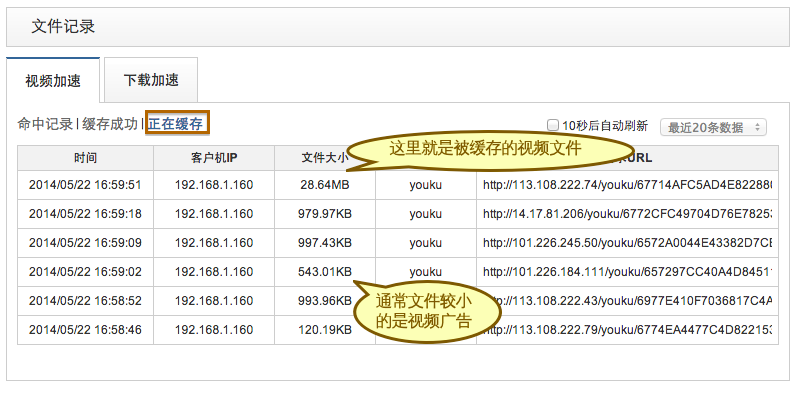
视频缓存完毕后,在 缓存成功 列表中可看到缓存成功的文件列表:
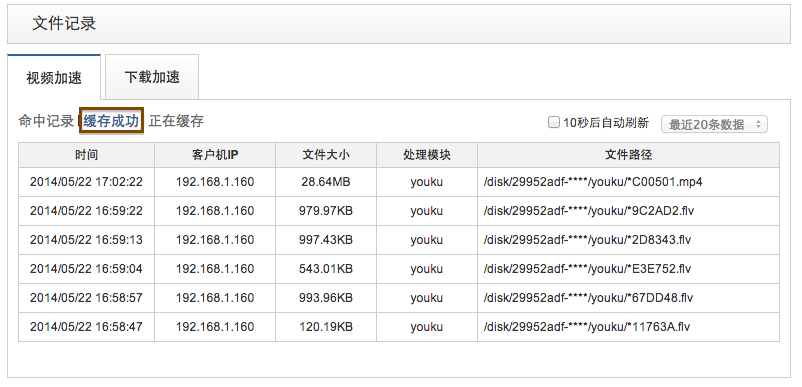
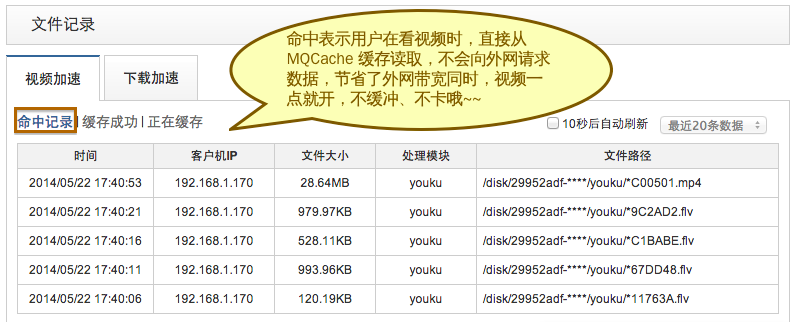
同时在内容加速 -》 缓存与命中,可看到缓存相关统计信息:
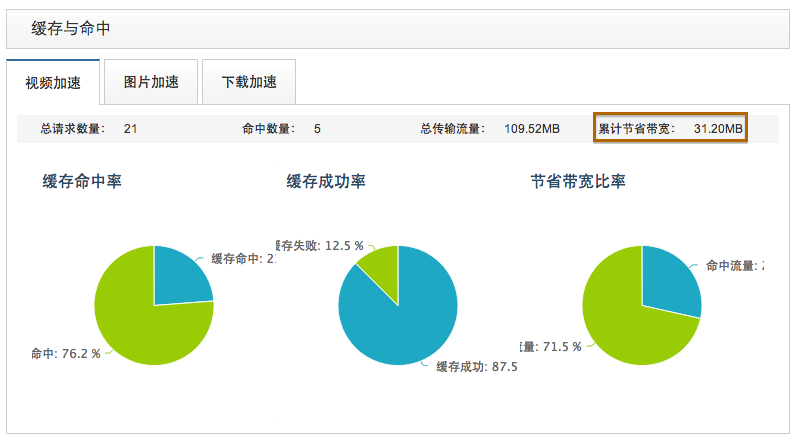
在我的电脑上打开淘宝、京东等购物网站,然后在测试PC上再访问,便可看到命中信息。
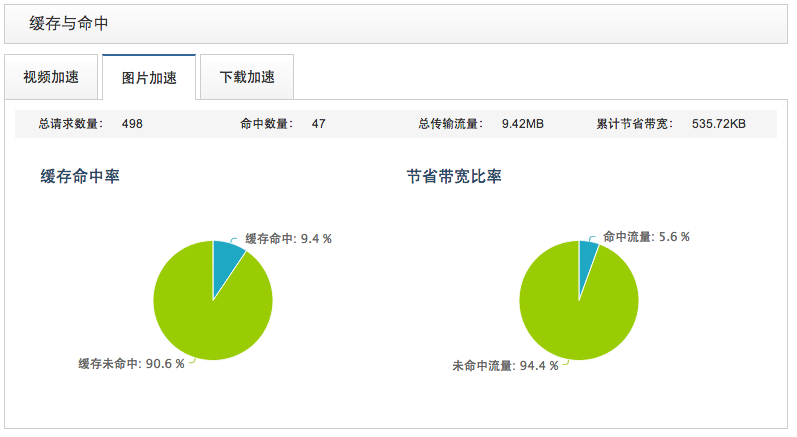
在我的电脑上打开华军软件园(http://www.onlinedown.net/)、腾讯软件中心 (http://pc.qq.com),
随意下载一个软件,然后在测试PC上下载相同文件。
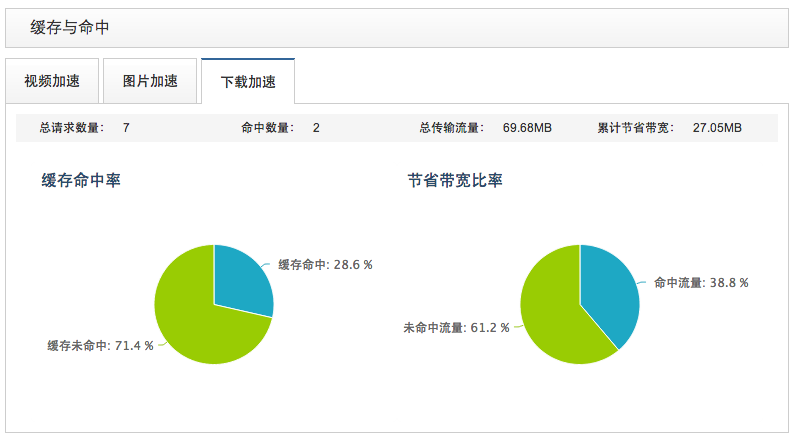
如果您在使用过程中遇到任何问题,或对 MQCache 软件有任何建议,请发邮件至 <kernel@MoreQuick.Net>
或加入官方QQ群:126867952,欢迎一起交流和探讨 !